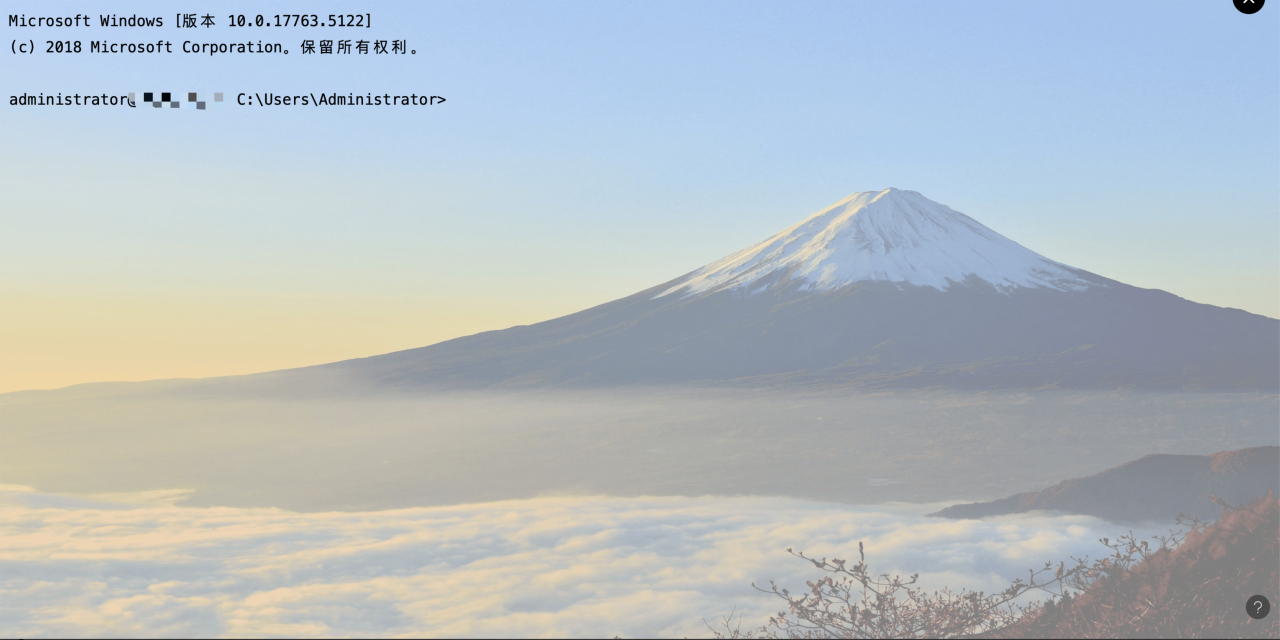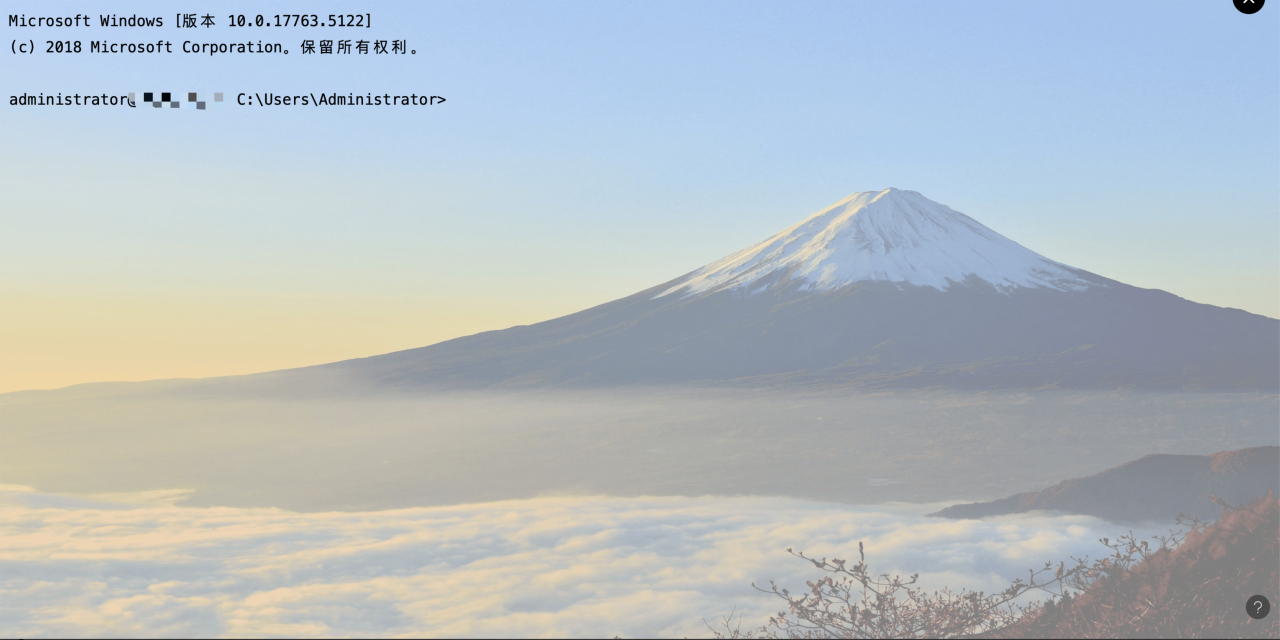腾讯云轻量应用服务器操作指南-登录 Windows 实例-使用 OrcaTerm 登录 Windows 实例(推荐)
使用 OrcaTerm 登录 Windows 实例(推荐)
OrcaTerm 是一款统一的 Web 终端产品,专为腾讯云的 CVM、Lighthouse、裸金属和容器等云产品设计,能够帮助用户在任何地方通过浏览器远程登录并管理服务器。
OrcaTerm 支持用户登录 Windows 实例。它提供远程桌面登录功能,使用户能够在 Web 界面上直接操作远程 Windows 实例。此外,OrcaTerm 还支持免密和 SSH 方式登录到远程服务器,用户可以使用 PowerShell/CMD 命令行来操作远程 Windows 实例。
方式一:远程桌面登录
操作场景
本模块介绍如何使用 OrcaTerm 远程桌面登录 Windows 实例。
说明:
该方式不区分本地机器操作系统,支持通过浏览器直接登录 Windows 实例。
前提条件
已获取远程登录 Windows 实例需要使用实例的管理员账号和对应的密码。
如已设置登录密码,则请使用该密码登录。如忘记密码,则请 重置实例密码。
如在创建实例时选择系统随机生成密码,则请往 站内信 获取初始密码。
您使用公网 IP 登录时,需要在实例防火墙中放通 OrcaTerm 代理 IP 网段以及远程登录端口(默认 22 端口)。代理 IP 网段如下:
81.69.102.0/24
106.55.203.0/24
101.33.121.0/24
101.32.250.0/24
119.45.60.0/24
操作步骤
登录 轻量应用服务器控制台。
在服务器列表中找到对应的实例,并根据实际的操作习惯选择不同的方式进行登录。
在服务器列表中的实例卡片上,单击登录。
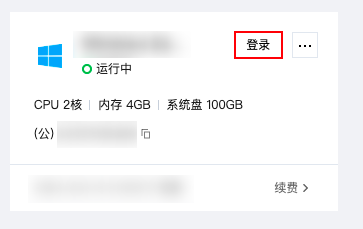
单击实例卡片进入服务器详情页,单击远程登录中远程桌面登录下的登录,或页面右上角的登录.
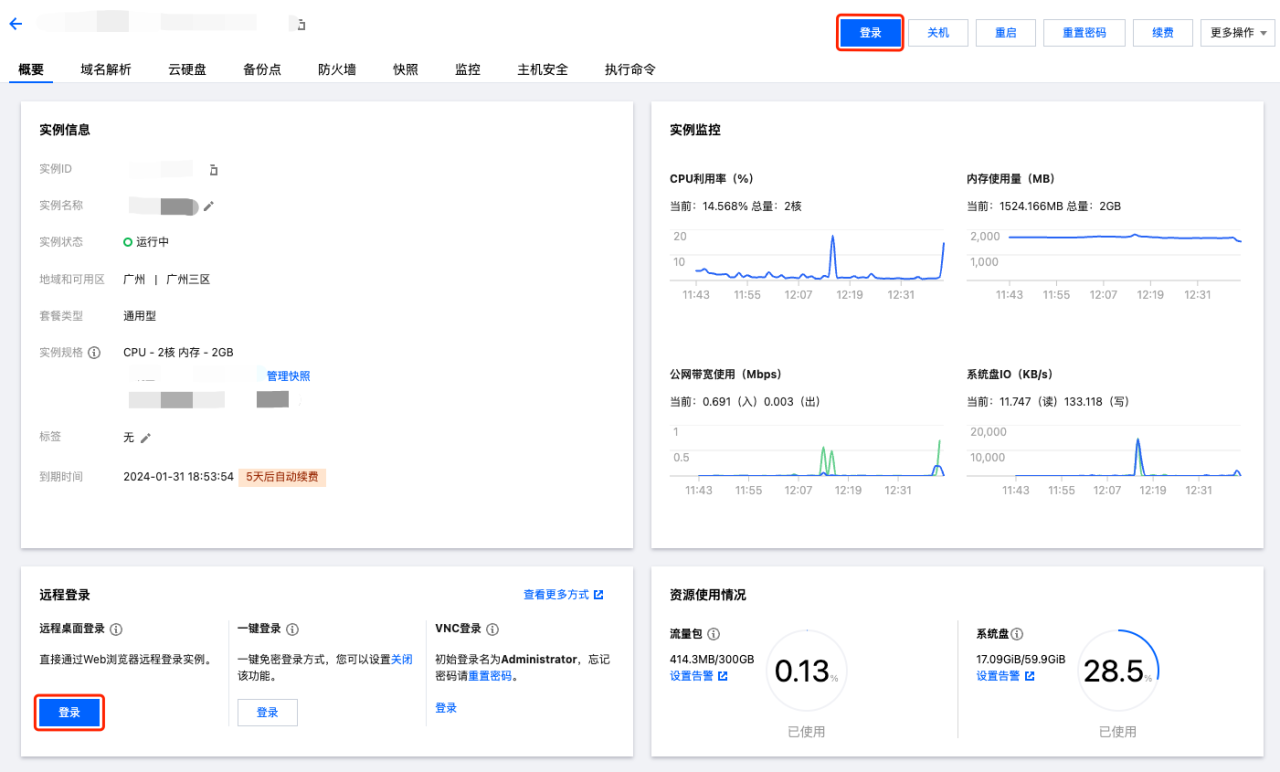
使用 应用镜像 创建的 Windows 实例,可在实例详情页选择应用管理,单击页面右上角的登录。
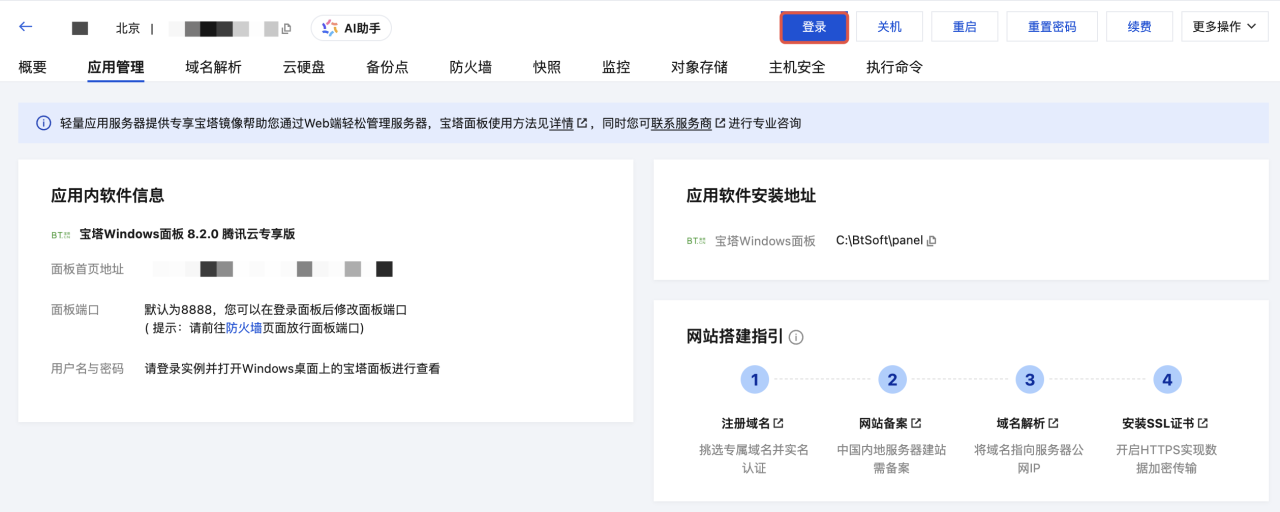
在打开的 OrcaTerm登录窗口中,选择远程桌面,根据实际情况填写登录信息。如下图所示:
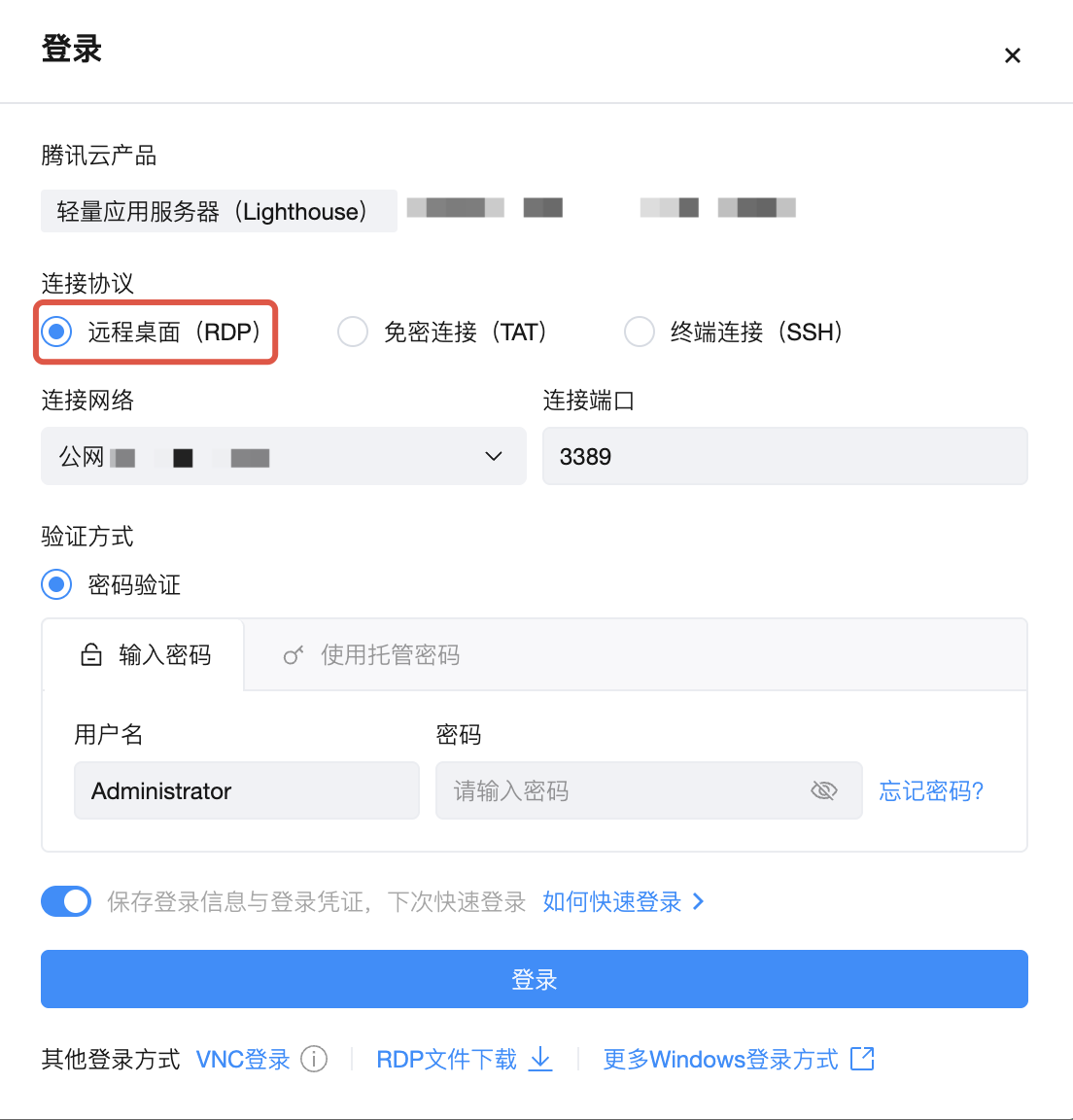
用户名:Windows 实例用户名默认为 Administrator,请按需填写。
端口:默认为3389,请按需填写。
密码:填写已从 前提条件 步骤中获取的登录密码。
单击登录,即可登录 Windows 实例。 本文以登录操作系统为 Windows Server 2022 数据中心版64位中文版的轻量应用服务器为例,登录成功则出现如下图所示界面:
方式二:免密登录
操作场景
本模块介绍如何使用 OrcaTerm 一键免密连接登录 Windows 实例。
说明:
该方式不区分本地机器操作系统,支持通过浏览器直接登录 Windows 实例。
当您使用 OrcaTerm 登录 Windows 实例时,支持一键免密登录至 PowerShell(系统默认使用 Administrator 用户登录)。
前提条件
实例已安装自动化助手,并且自动化助手状态为在线。

说明:
操作步骤
登录 轻量应用服务器控制台。
在服务器页面中找到对应的实例,并根据实际的操作习惯选择不同的方式进行登录。
在服务器卡片视图下,单击对应实例的卡片,进入实例详情页。
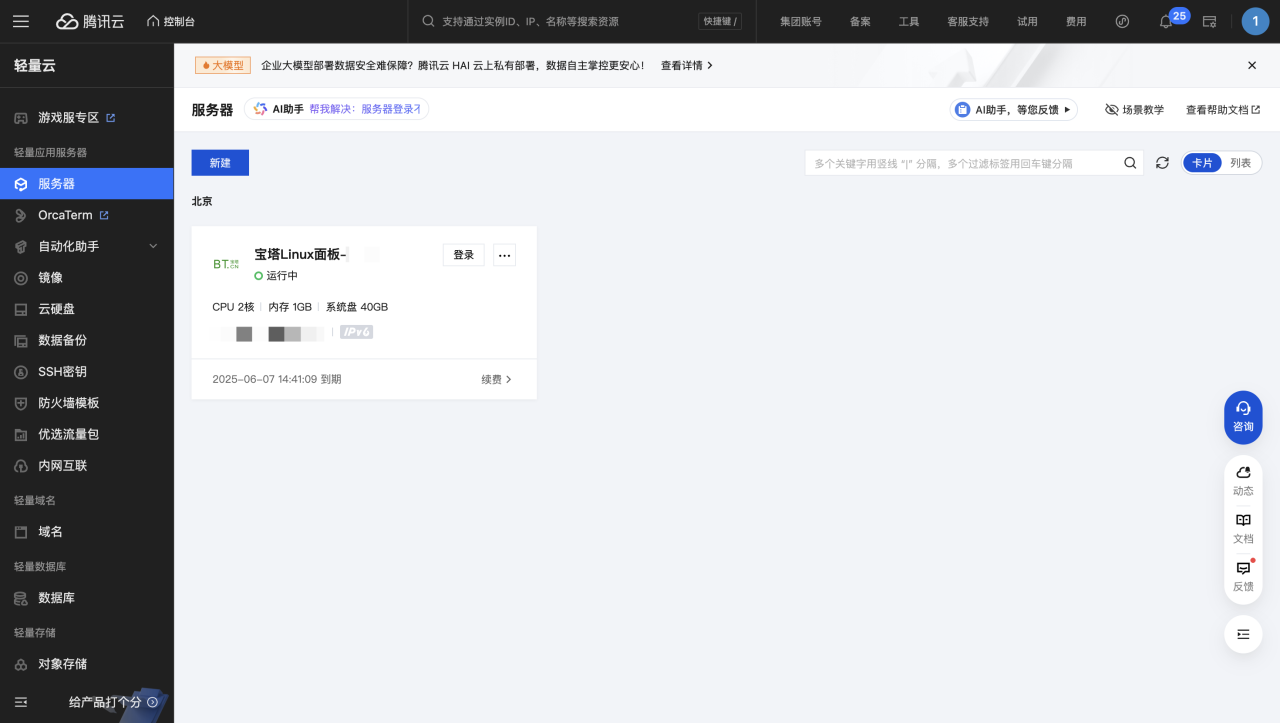
在实例详情页中,单击远程登录卡片中的登录。
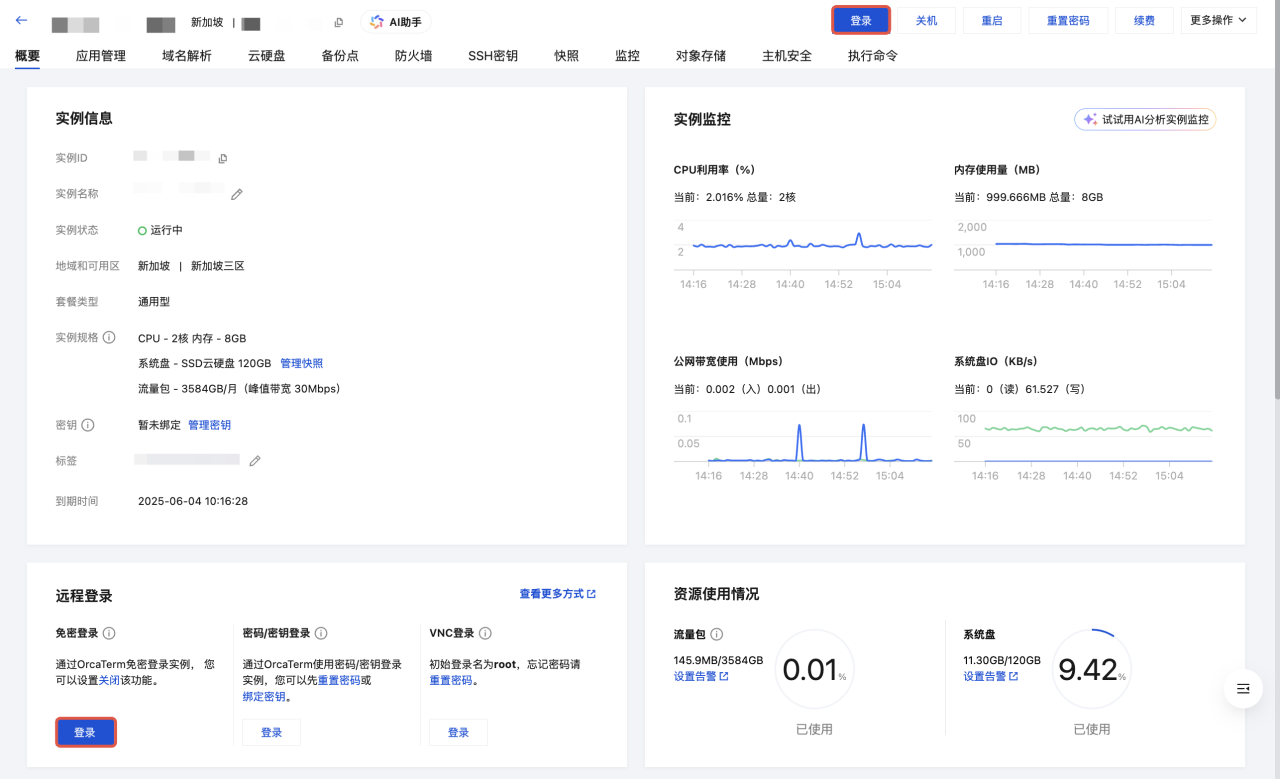
实例列表
在服务器列表视图下,单击对应实例的实例名,进入实例详情页。
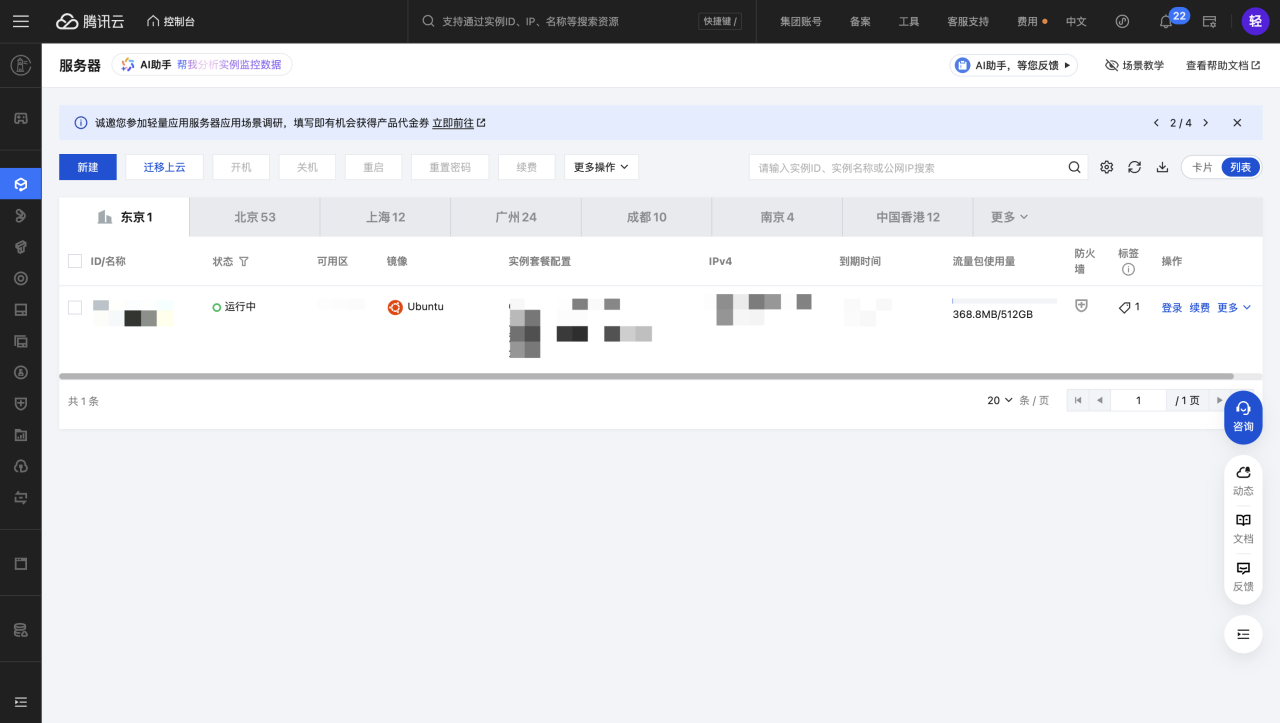
在实例详情页中,单击远程登录卡片中的登录。
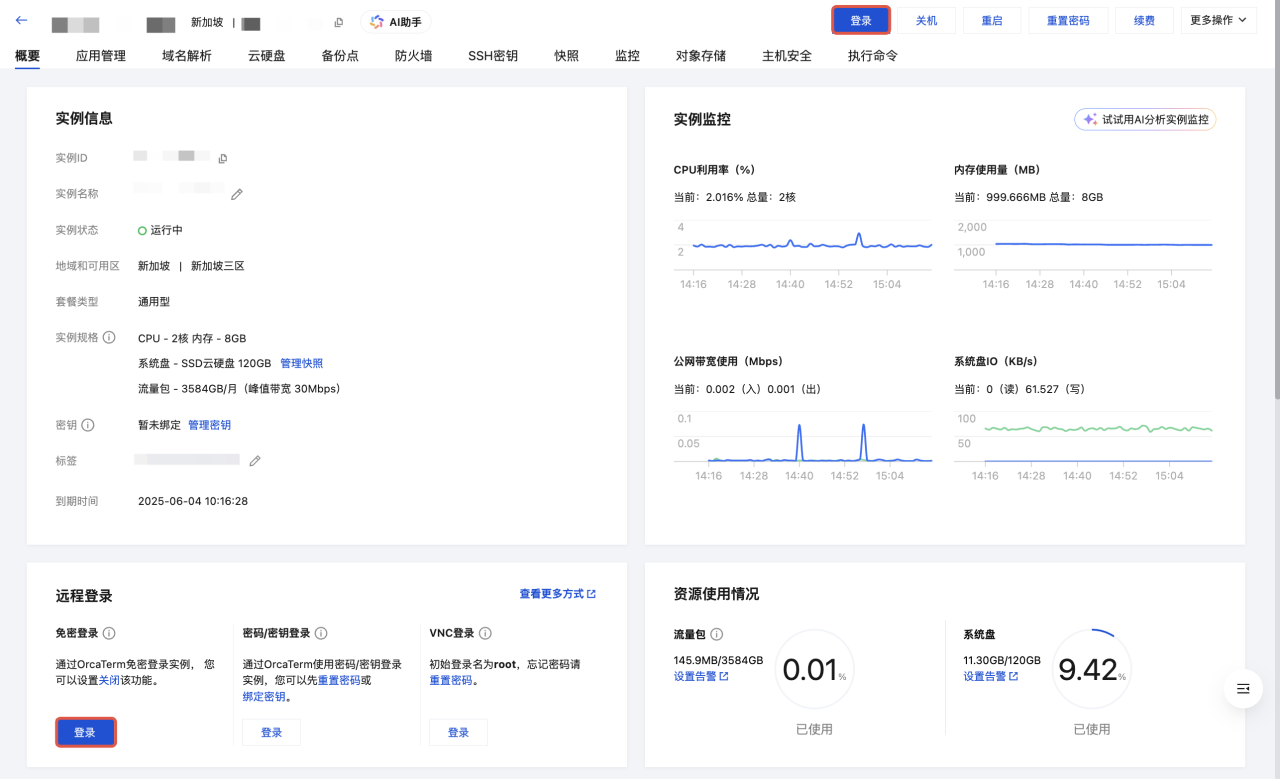
登录成功的界面如下图所示:
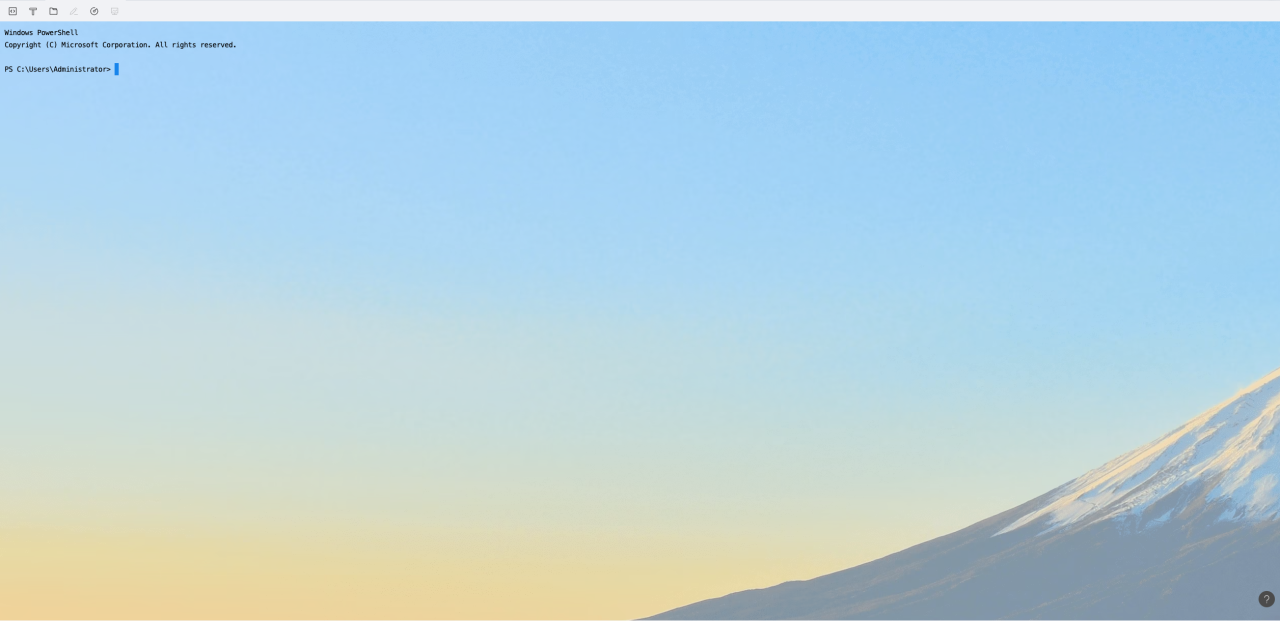
方式三:SSH 登录
操作场景
本模块介绍如何使用 OrcaTerm SSH 方式登录 Windows 实例。
说明: 该方式不区分本地机器操作系统,支持通过浏览器直接登录 Windows 实例。
前提条件
在开始之前,Windows 实例必须满足以下要求:
至少运行 Windows Server 2019 或 Windows 10(内部版本 1809)的版本。
PowerShell 5.1 或更高版本。
作为内置管理员组成员的账户。
已获取远程登录 Windows 实例需要使用实例的管理员账号和对应的密码。
如已设置登录密码,则请使用该密码登录。如忘记密码,则请 重置实例密码。
如在创建实例时选择系统随机生成密码,则请往 站内信 获取初始密码。
操作步骤
使用 远程桌面登录 Windows实例。
在Windows Server 设备上安装 OpenSSH
以下操作步骤以系统为 Windows Server 2019 中文版的轻量应用服务器为例:
单击
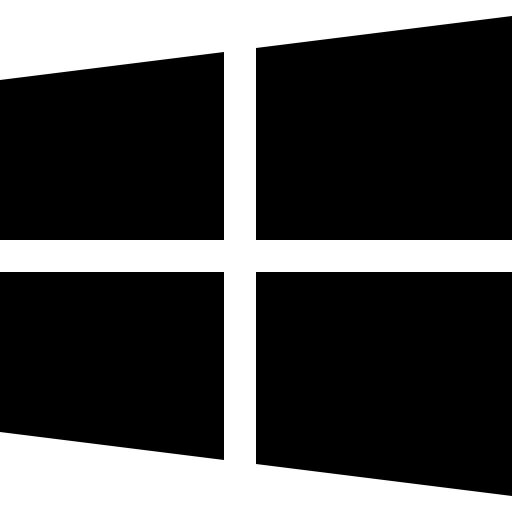
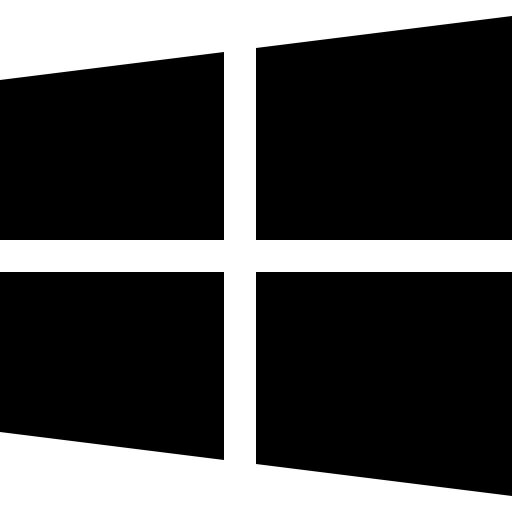
开始,打开设置,选择应用,然后选择可选功能(也称为管理可选功能)。
扫描列表,查看是否已安装 OpenSSH。 如果未安装,请在页面顶部选择添加功能,然后执行以下操作:
搜索 OpenSSH 服务器,然后选择安装。
打开服务桌面应用。 (选择开始,在搜索框中键入 services.msc,然后选择服务应用或按 ENTER。)
在详细信息窗格中,双击 OpenSSH SSH 服务器。
在常规选项卡上的启动类型下拉菜单中,选择自动,然后选择确定。
若要启动服务,请选择启动。
在 Windows 10 设备上安装 OpenSSH
打开设置,选择系统,然后选择可选功能。
扫描列表,查看是否已安装 OpenSSH。 如果未安装,请在页面顶部选择添加功能,然后:
找到 OpenSSH Server,然后选择安装。
打开服务桌面应用。(选择开始,在搜索框中键入 services.msc,然后选择服务应用或按 ENTER。)
在详细信息窗格中,双击 OpenSSH SSH 服务器。
在常规选项卡上的启动类型下拉菜单中,选择自动,然后选择确定。
若要启动服务,请选择启动。
在Windows 11 设备上安装OpenSSH
打开设置,选择系统,然后选择可选功能。
扫描列表,查看是否已安装 OpenSSH。 如果未安装,请在页面顶部选择查看功能,然后执行以下操作:
搜索 OpenSSH 服务器,选择下一步,然后选择安装。
打开服务桌面应用。 (选择开始,在搜索框中键入 services.msc,然后选择服务应用或按 ENTER。)
在详细信息窗格中,双击 OpenSSH SSH 服务器。
在常规选项卡上的启动类型下拉菜单中,选择自动,然后选择确定。
若要启动服务,请选择启动。
依据系统安装适用于 Windows 的 OpenSSH:
登录 轻量应用服务器控制台,在实例的管理页面,根据实际使用的视图模式进行登录操作:
列表视图
找到需要登录的 Windows 云服务器,单击右侧的登录。如下图所示:

页签视图
选择需要登录的 Windows 云服务器页签,单击登录。如下图所示:

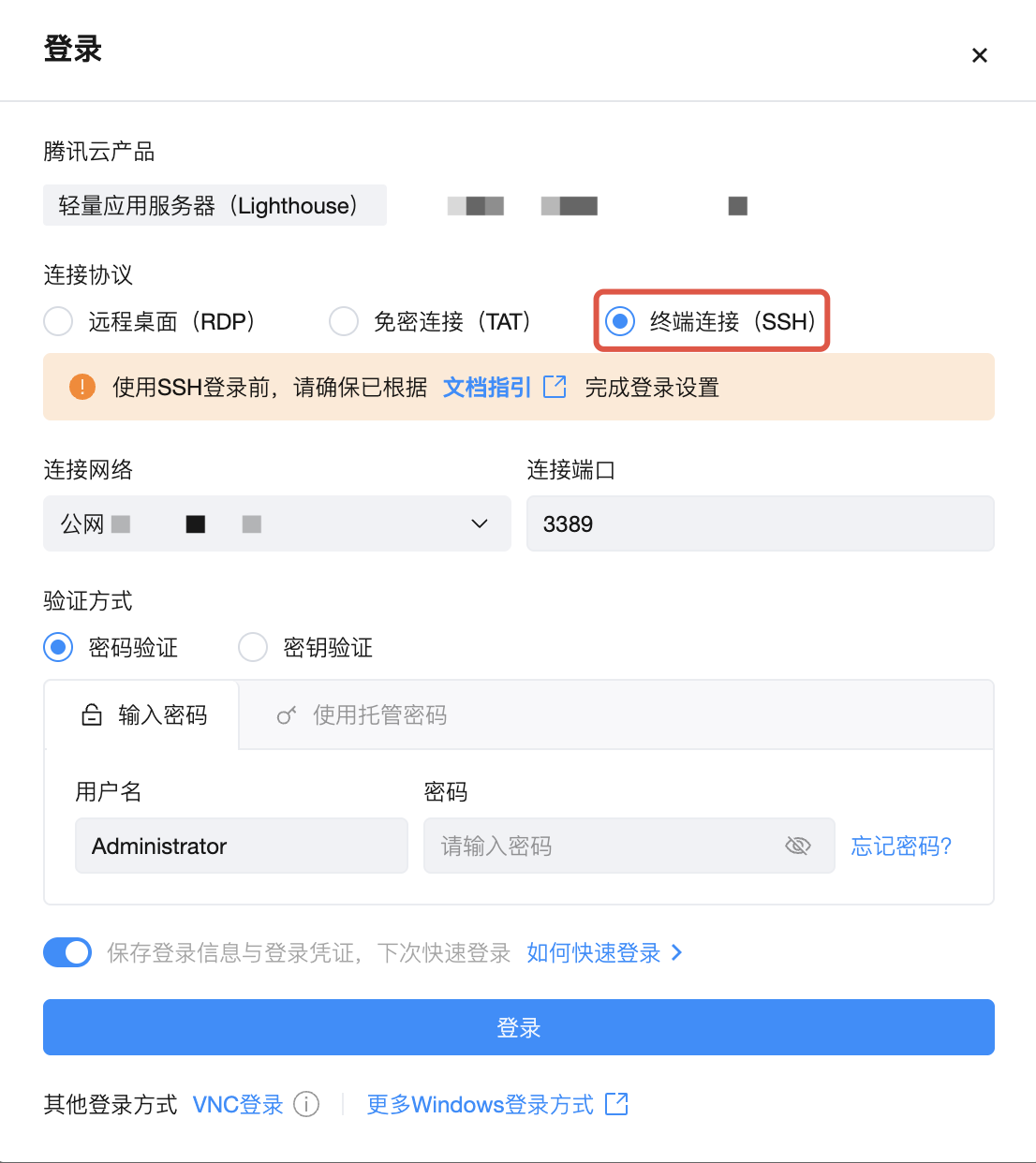

在打开的登录窗口中,选择 SSH 连接,根据实际情况填写登录信息。如下图所示:
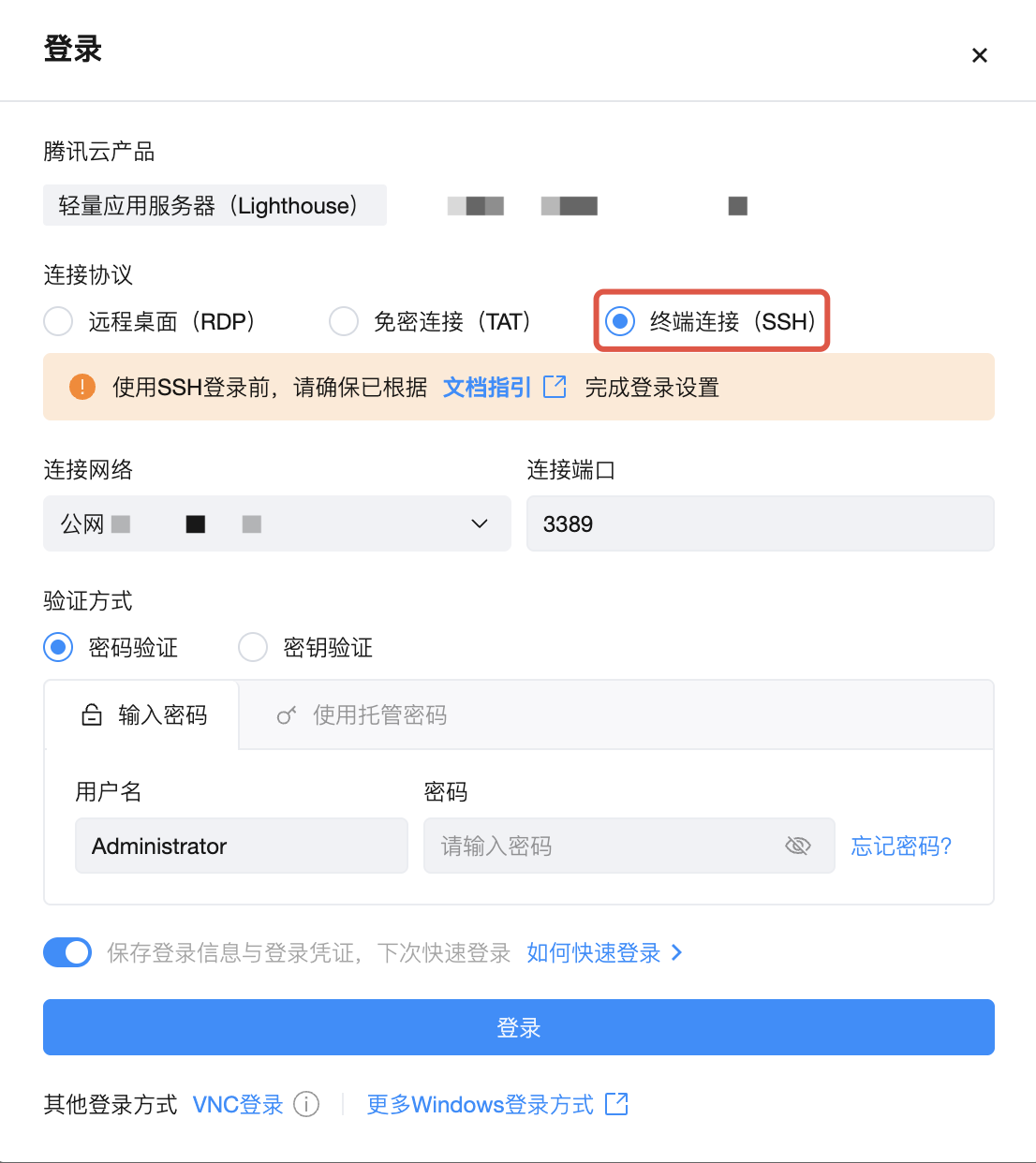
用户名:Windows 实例用户名默认为 Administrator,请按需填写。
端口:默认为22,请按需填写。
密码:填写已从 前提条件 步骤中获取的登录密码。
单击登录,即可登录 Windows 实例。
本文以登录操作系统为 Windows Server 2022 数据中心版64位中文版的轻量应用服务器为例,登录成功则出现如下图所示界面: